企業は、「やり方」プロセスを番号付きリストで示すことを好みます。そして彼らは、 無料の注目スニペットツール 時々。 GetGenie AI 注目のスニペット (番号付きリスト) は、番号付きのリスト付きコンテンツを数分で生成する素晴らしいテンプレートです。
このドキュメントでは、このテンプレートがどのように簡単に機能するかを説明します。手順を見てみましょう -
GetGenie AI の作業ガイドライン - 無料の注目スニペット ツール #
使用できます 注目のスニペット (番号付きリスト) 2 つの異なる方法でテンプレートを作成します。
GetGenie ダッシュボードの使用 #
へのアクセス WordPress 管理者ダッシュボード → 1. Genie を入手 → 2. AIライティング→3. 検索 注目のスニペット (番号付きリスト) テンプレート → 4. テンプレートを選択して開始します

- 書く 簡単なワンライナー入力 またはトピック名 の中に トピック 箱
- どれかを選択してください 言語 あなたの好みに基づいて
- 出力の選択 トーン
- をセットする 創造性レベル あなたの希望に応じて (最大5個まで)。レベルは、どの程度のクリエイティブな出力が必要かを定義します。数値が大きいほど、よりクリエイティブな出力が得られます。
- をセットする 結果の制限 あなたの希望に応じて(10まで)。これにより、生成する出力の種類が何種類になるかが決まります。
- ついに、 「書き込み」をクリックします
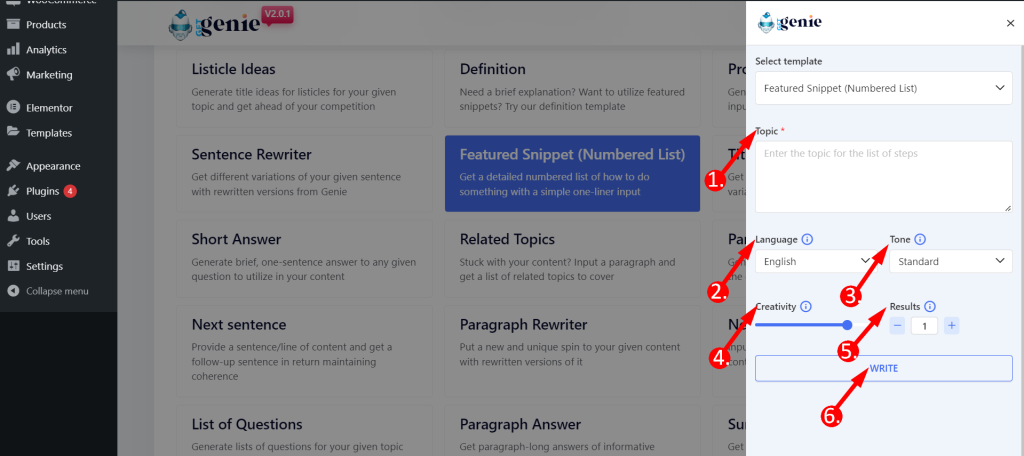
このようにしてフィールドに入力し、テンプレートを使用して出力を生成する必要があります。
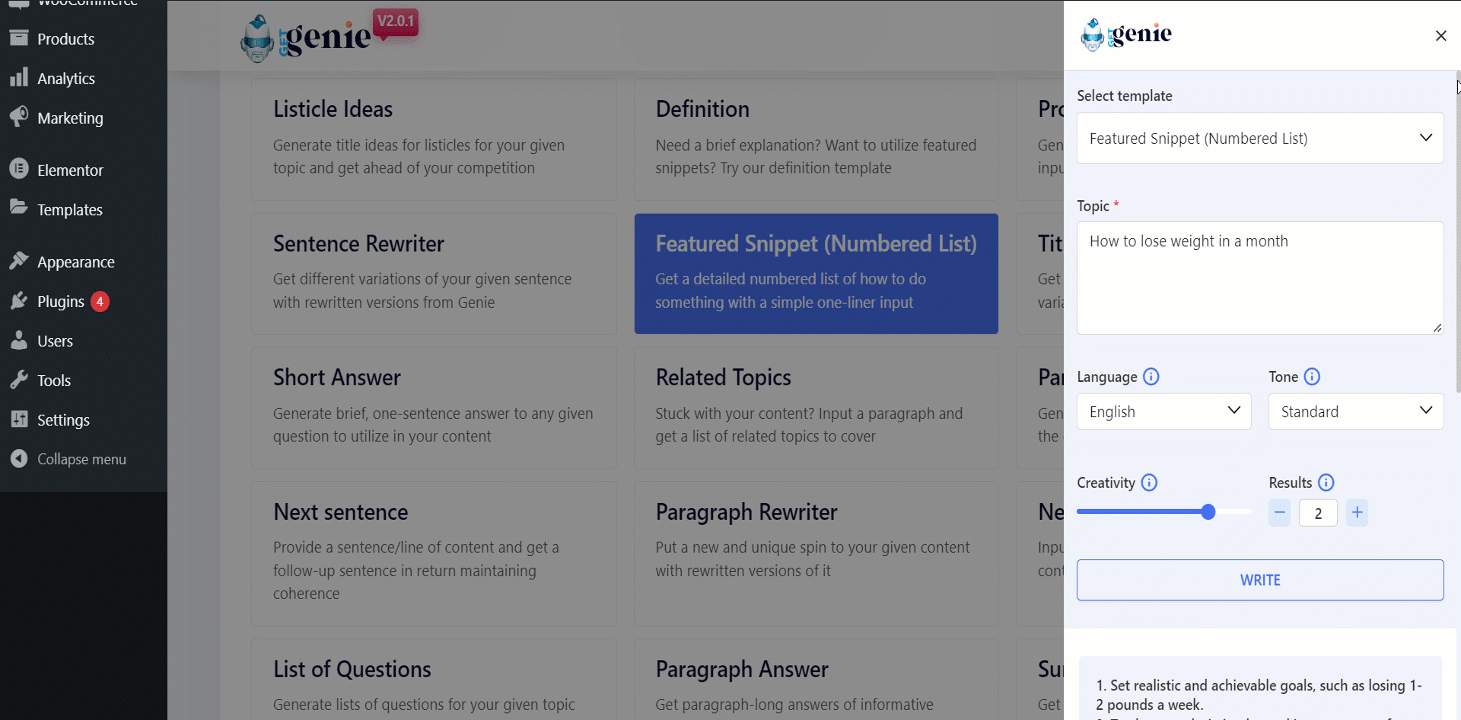
使用したいコンテンツをクリックすると、クリップボードにコピーされます。。さあ、好きな場所に貼り付けて、コンバージョンを増やしましょう。
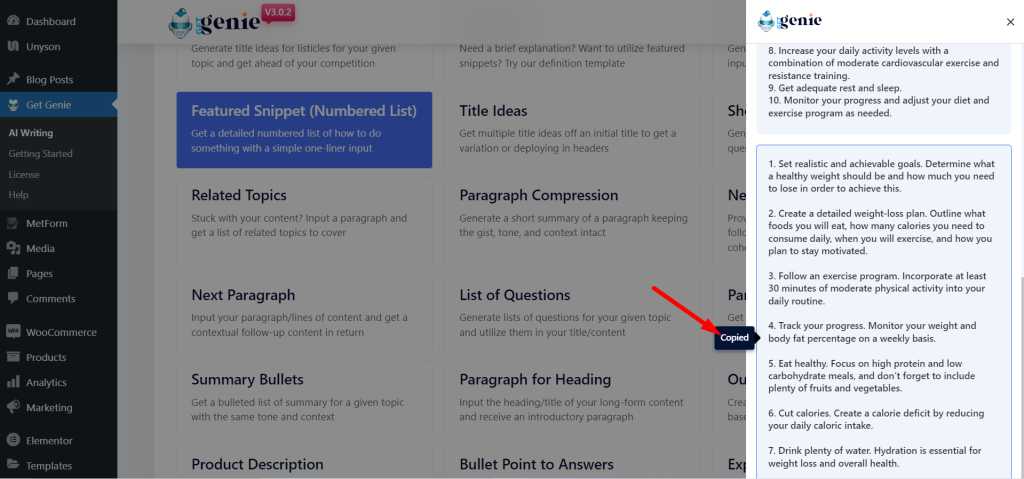
投稿/ページ内での注目のスニペット (番号付きリスト) テンプレートの使用 #
- WordPressメニューから「投稿/ページ」に移動します。
- 新しい投稿/ページを作成するか、古いコンテンツを編集します
- クリック 私のために書いてください.
- 今、 クリック 注目のスニペット (番号付きリスト).
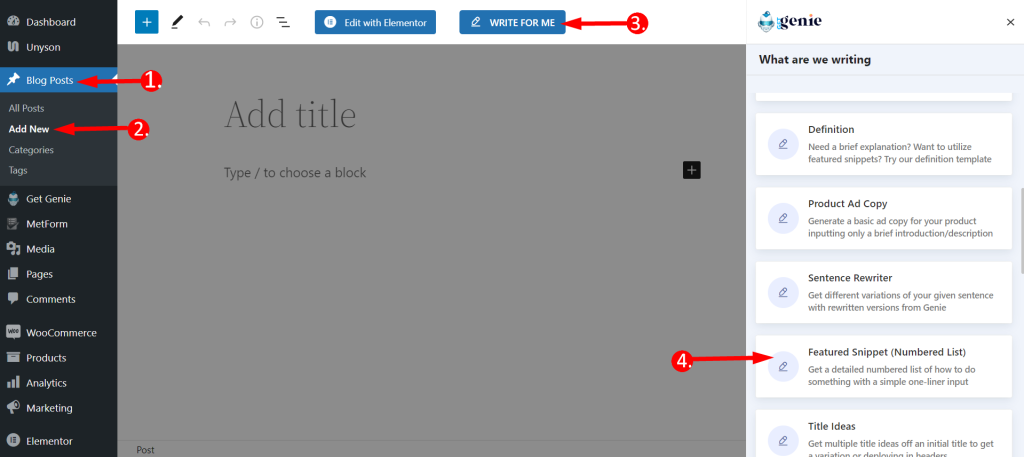
ここで前のパネルが表示されます。コンテキストを設定し、創造性と出力制限を設定します。 「書き込み」ボタンをクリックします。 GetGenie AI によって作成されたコピーが見つかります。
投稿セクションでテンプレートを使用しているときに、生成された結果をコピーするオプションもあります。 右上隅の青い「+」アイコンをクリックするだけです コンテンツの内容を選択し、投稿に直接挿入します。
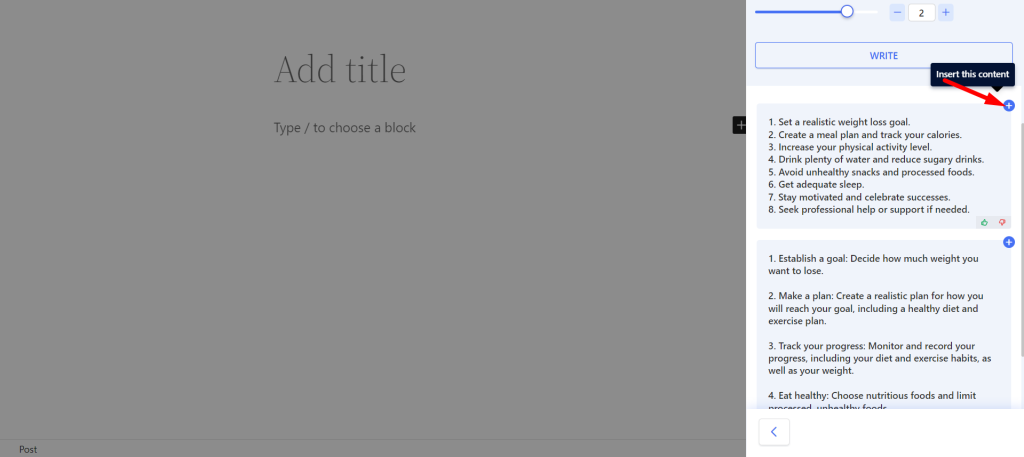
ショートカット キーを使用した注目のスニペット (番号付きリスト) テンプレート #
使用する バックスラッシュ(\) 発見できる 注目のスニペット (番号付きリスト) コンテンツの作成中または編集中。
- タイプ バックスラッシュ(\) コンテンツを書いているときに
- 探す 注目のスニペット (番号付きリスト) オプションボックスから
- 選択して残りの手順は同じです
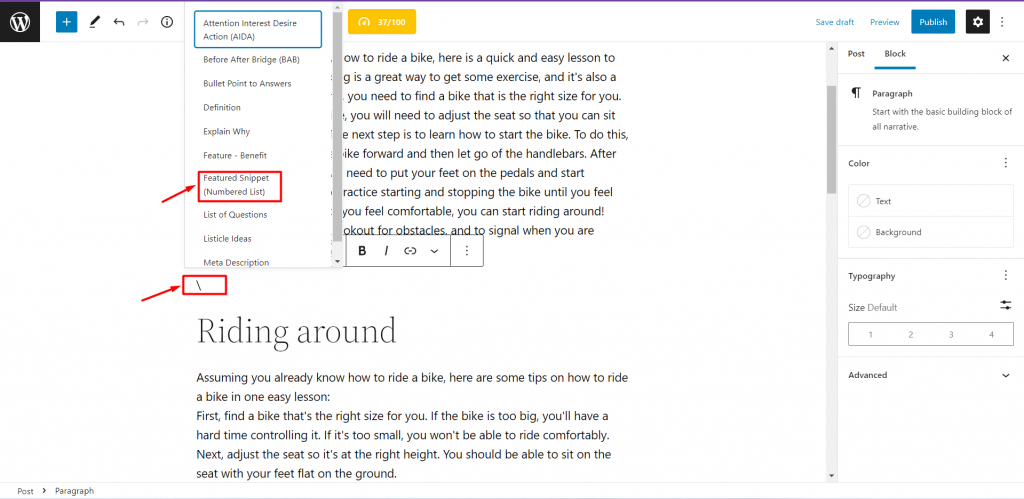
の テンプレートはまったく複雑ではありません。そしてその 無料の注目スニペットツール GetGenie AI は高品質の出力を提供できます。 時間を節約するためのこのような高度なツールをお探しの場合は、今すぐお試しください。 訪問 ここ 詳細については!
GetGenie を使用して注目のスニペットを生成するレシピ #
GetGenie によって生成された注目のスニペットの番号付きリストの例を次に示します。
入力 #
トピック: 1ヶ月で体重を減らす方法 言語: 英語 トーン: 標準 創造性: 4 結果: 2
出力 #
1. 野菜や果物をもっと食べましょう。 2. 炭酸飲料を飲む量を減らします。 3. 甘いものを減らします。 4. 毎日散歩しましょう。 5. 運動をしましょう。 6. 本を読みます。 7. テレビを見る頻度を減らします。 8. もっと早く起きてください。
1. 現在の体重と体脂肪率を測定します。 2. その月の減量目標を設定します。 3. 目標を達成するために毎日消費する必要のあるカロリー数を計算します。 4. カロリー予算内に収まる食事計画を立てます。 5. 日常生活に身体活動を取り入れます。 6. 定期的に体重を量り、進捗状況を追跡します。 7. 目標を達成するために、必要に応じて食事と運動の計画を調整します。




